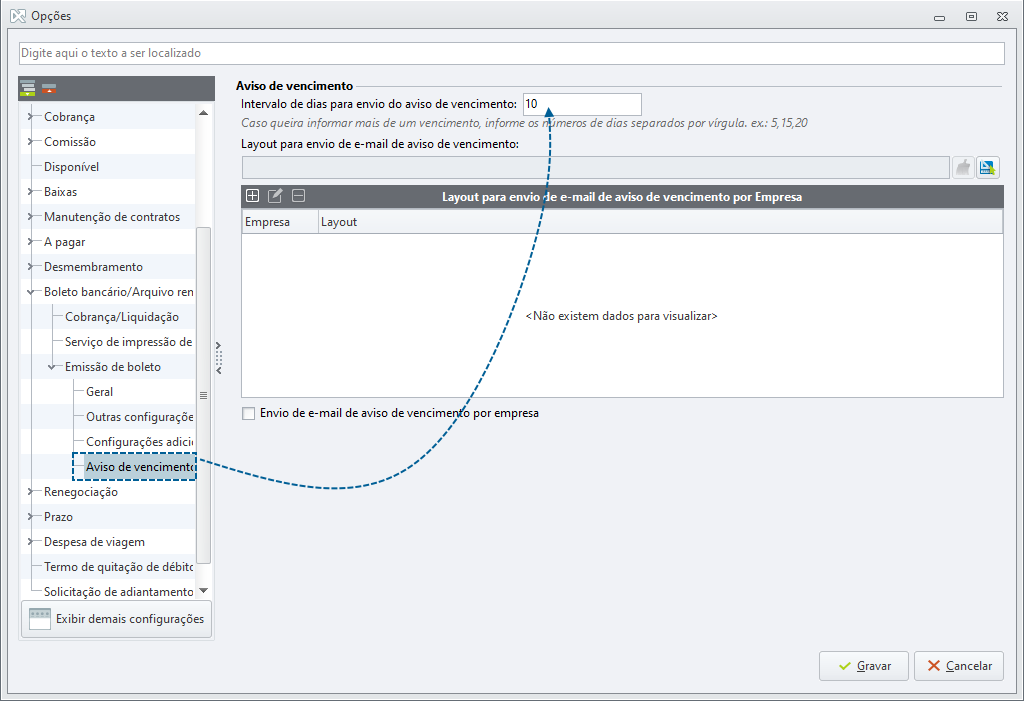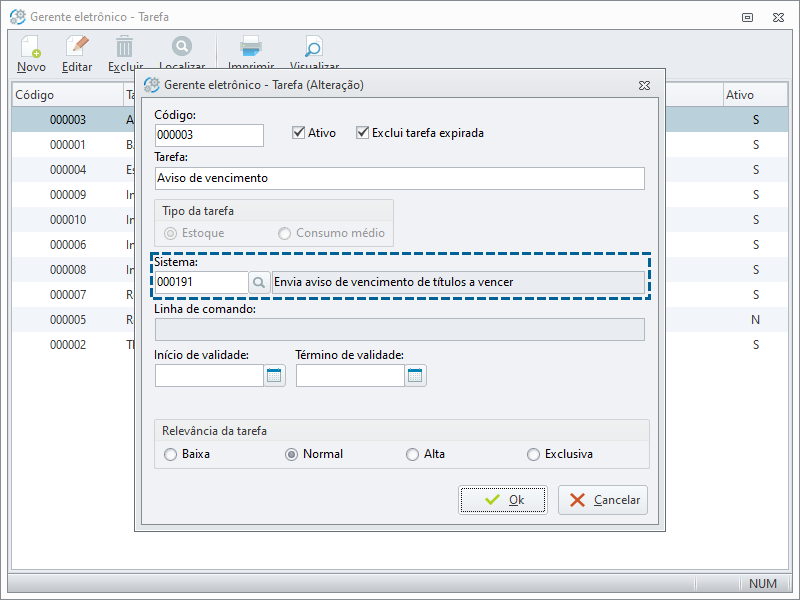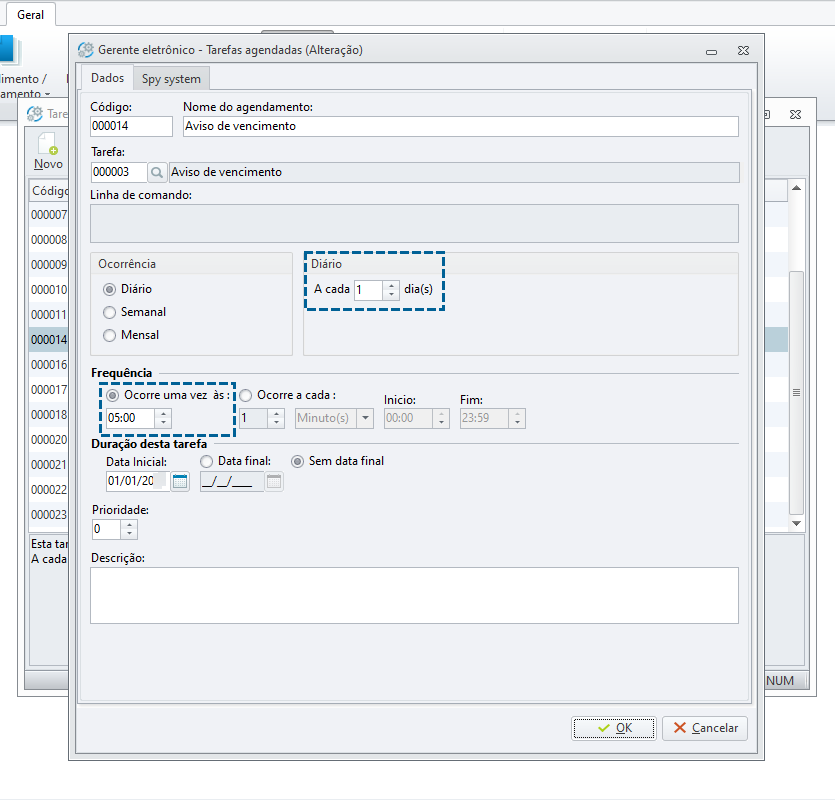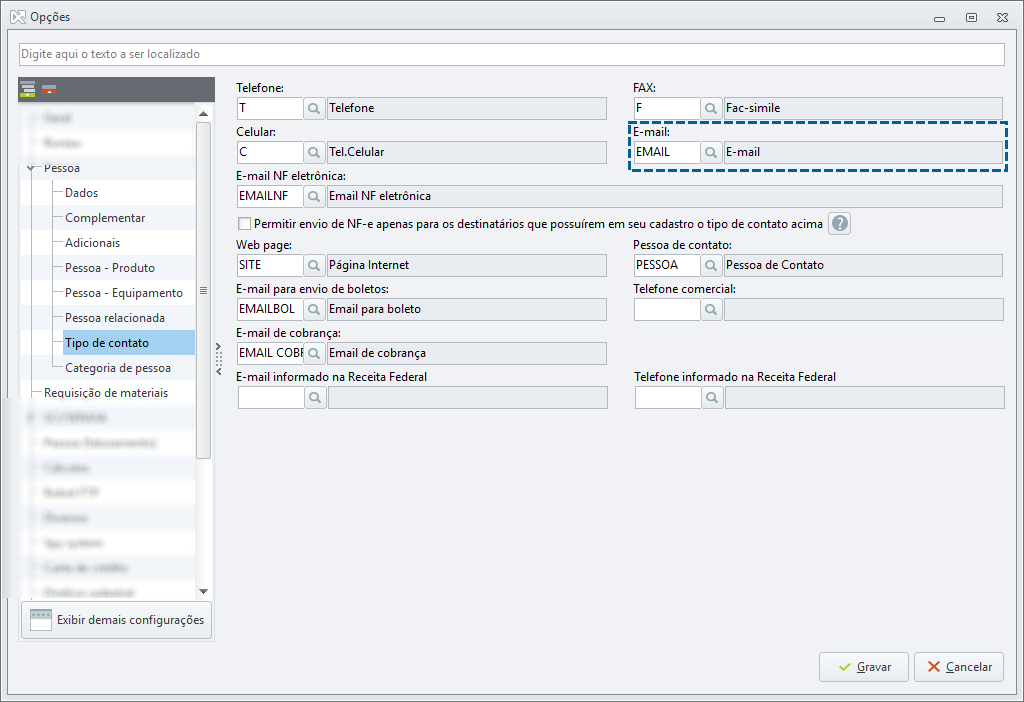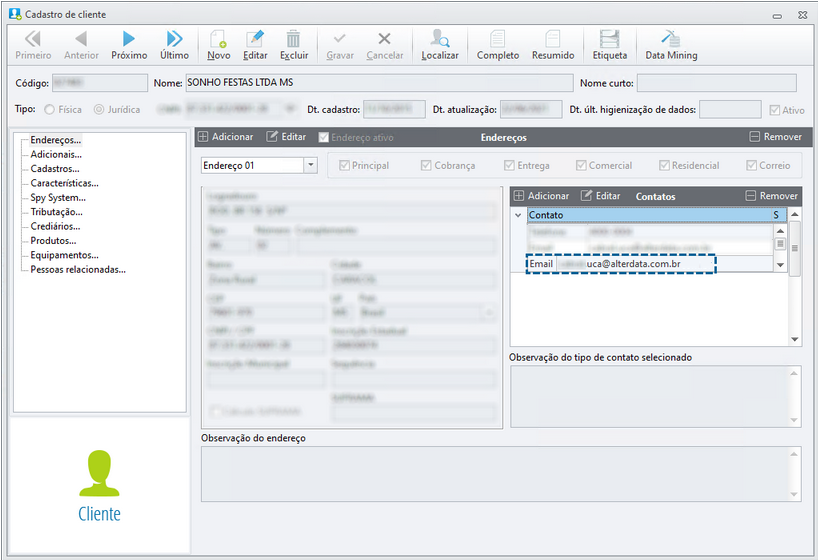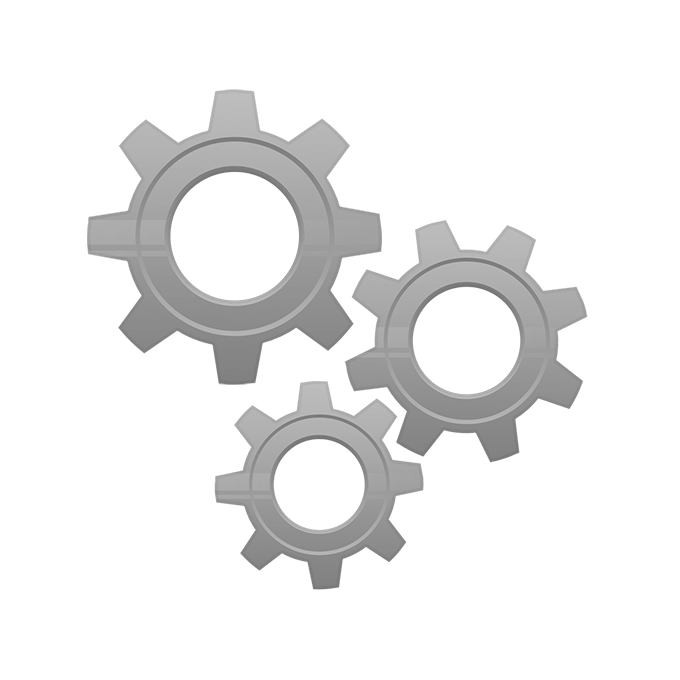Está enfrentando um alto nível de inadimplência na sua empresa?
Os seus clientes sempre entram em contato com você solicitando o boleto que já havia enviado antes?
Agilize seus processos e facilite sua rotina utilizando o recurso de envio de Aviso de Vencimento por Email!
Do que se trata?
Esta rotina é realizada por meio do Gerente Eletrônico, que aciona uma tarefa para enviar um email como um aviso de vencimento de títulos a receber. Ele leva consigo, anexado, o boleto em questão e pode ter seu layout alterado, já que se trata de um arquivo HTML. Esta rotina é aplicável apenas aos clientes que já trabalham com boleto bancário no Bimer.
Para que o aviso de vencimento seja realizado, o boleto já deve ter sido impresso anteriormente. Esta impressão pode ser realizada individualmente, por seleção de título ou automaticamente. Isto vai depender de como essa rotina é utilizada em sua empresa.
Configurações
No Configurador e Pessoas você deve realizar configurações que impactam na rotina do aviso de vencimento. Portanto, fique atento aos detalhes para não deixar nada passar!
Configurador Bimer
Configurações do aviso de vencimento
- Em Configurador / Financeiro / Opções / Boleto bancário/arquivo remessa / Emissão de boleto / aviso de vencimento informe o número de dias antes da data de vencimento que deseja que o aviso seja enviado no campo "Intervalo de dias para envio do aviso de vencimento";
- Ainda no mesmo local, informe o arquivo HTML de aviso de vencimento no campo "Layout para envio de e-mail de aviso de vencimento".
#FicaADica
Você pode informar mais de um intervalo de dias, separados por vírgulas, sendo assim, mais de um email será encaminhado.
Por exemplo: caso eu configure o campo informando "5,10", e tenha um título vencendo em 31/12/2099, o meu cliente receberá um aviso no dia 21/12/2099 (10 dias antes) e também no dia 26/12/2099 (5 dias antes).
Informação Importante!
Este arquivo HTML deve ser desenvolvido pela sua empresa. Porém, disponibilizamos um HTML modelo para ajudar na construção do seu próprio material!
Baixe o arquivo modelo clicando aqui!
Na montagem do HTML você pode utilizar diferentes variáveis para levar informações do Bimer para o email. Veja as variáveis possíveis:
- [TITULO] - 'Boleto bancário'
- [NMPESSOA] - Nome da pessoa (cliente do título)
- [DTENVIO] - dia de mês de ano do envio
- [NMCLIENTE] - Nome da pessoa
- [CDPESSOA] - Código da pessoa (código de chamada do cliente no Bimer)
- [DSTITULOS] - Corpo do email
- [VLTOTALTITULOS] - Valor total dos títulos
- [VLTOTALTITULOSATUALIZADOS] - Valor total dos títulos atualizados, com juros, multa, etc
- [ANOREFERENCIA] - Ano de referência
- [NMEMPRESA] - Nome da empresa do título
- [DIASEMABERTOTITULOMAISANTIGO] - Mostra quantos dias se passaram desde o vencimento até o envio do e-mail
Tarefa e agendamento
- Crie uma tarefa no Configurador / Geral / Tarefas informando:
- Nome da tarefa (sugestão: Aviso de vencimento);
- Sistema "000191 - Envia aviso de vencimento de títulos a vencer";
- Clique em OK para gravar.
- Em seguida, acesse Configurador / Geral / Tarefas Agendadas e crie um novo agendamento, informando:
- Nome do agendamento;
- Tarefa criada anteriormente;
- Ocorrência (recomendamos a execução 1 vez ao dia, em horário de baixa utilização do sistema, como, por exemplo, pela manhã, antes do horário de expediente).
A partir da versão 11.00.04.00, a tarefa utilizada nesta rotina foi acoplada ao Gerente Eletrônico. Assim, caso você utilize esta versão ou superior, não é necessário ter o executável da tarefa dentro da mesma pasta do Gerente Eletrônico.
Fique Ligado!
Para que o sistema consiga enviar os boletos por meio do agendamento, é necessário que anteriormente o tipo de contato "E-mail" tenha sido configurado.
Confira em Configurador / Geral / Opções / Pessoa / Tipo de contato:
Cadastro de Pessoas
No cadastro da pessoa do título, deve haver o tipo de contato configurado como "E-mail". É para este email que a tarefa enviará o email!
Rotina
Agora que tudo está configurado, vamos ao que interessa!
Quando chegar a hora definida no agendamento, o sistema executará a tarefa e as mensagens de email serão disparadas contendo o layout do HTML configurado e o título do cliente em formato .pdf anexado.
Nenhuma ação manual é necessária. Depois de tudo configurado, a rotina acontece automaticamente!
Você deve apenas se certificar de que o Gerente Eletrônico esteja em execução no momento que agendou anteriormente!
Veja abaixo um exemplo de email de aviso de vencimento encaminhado pela rotina.